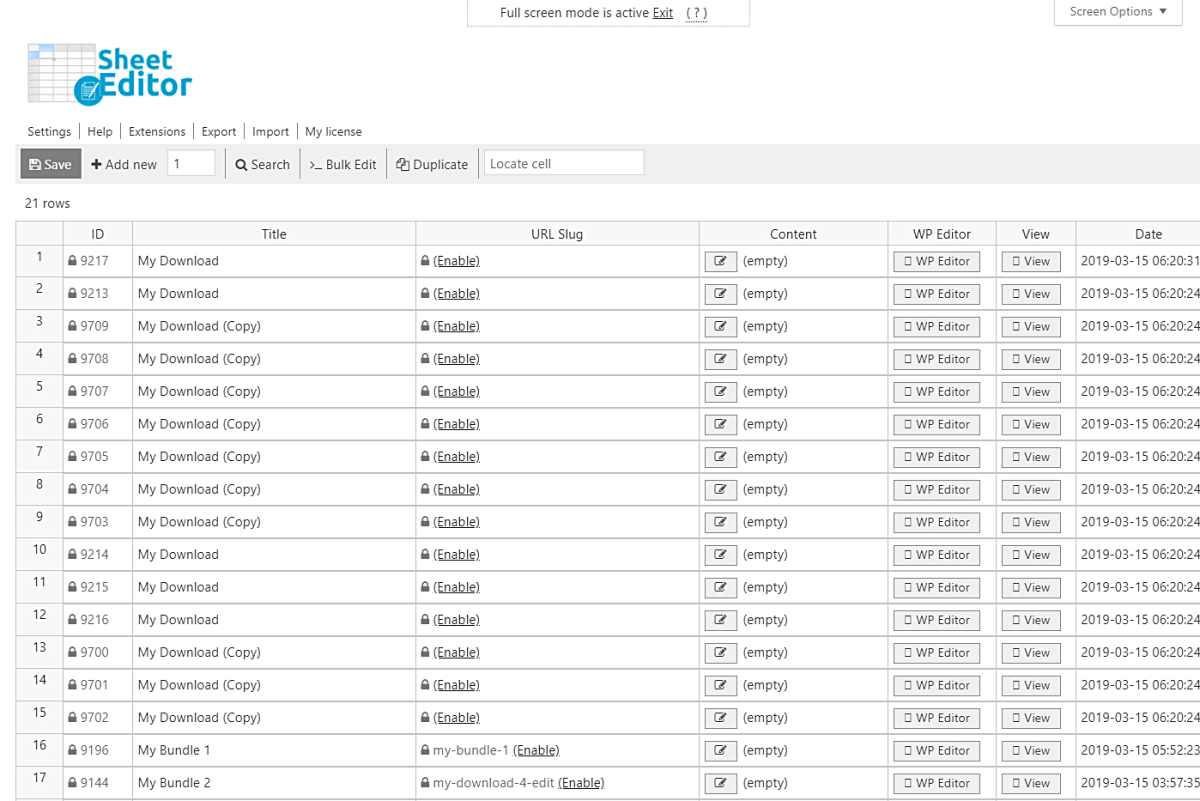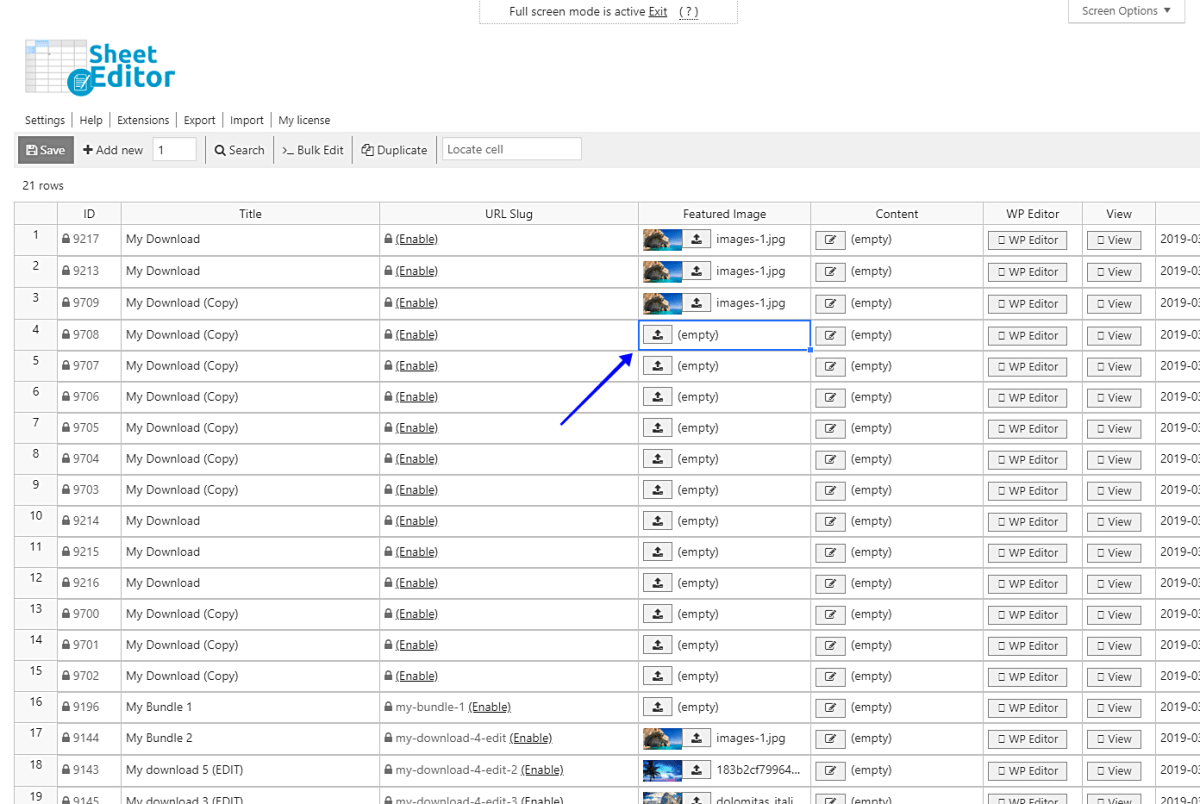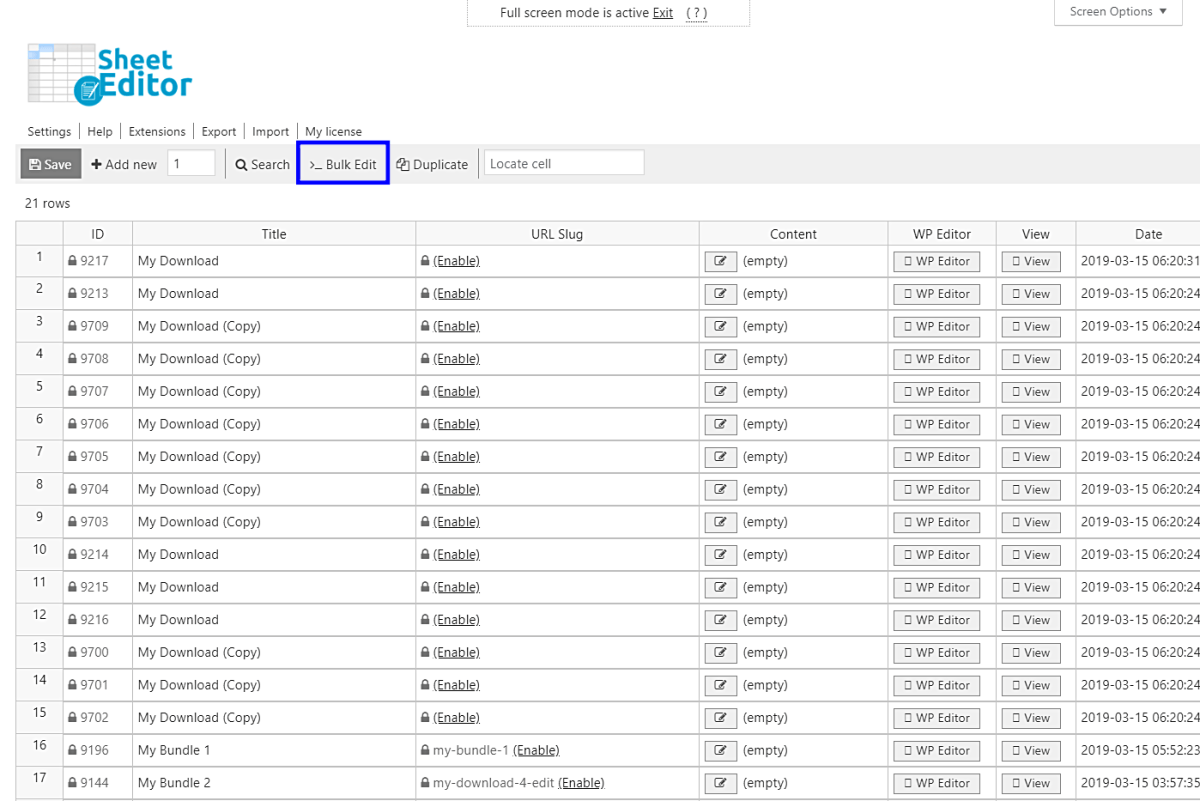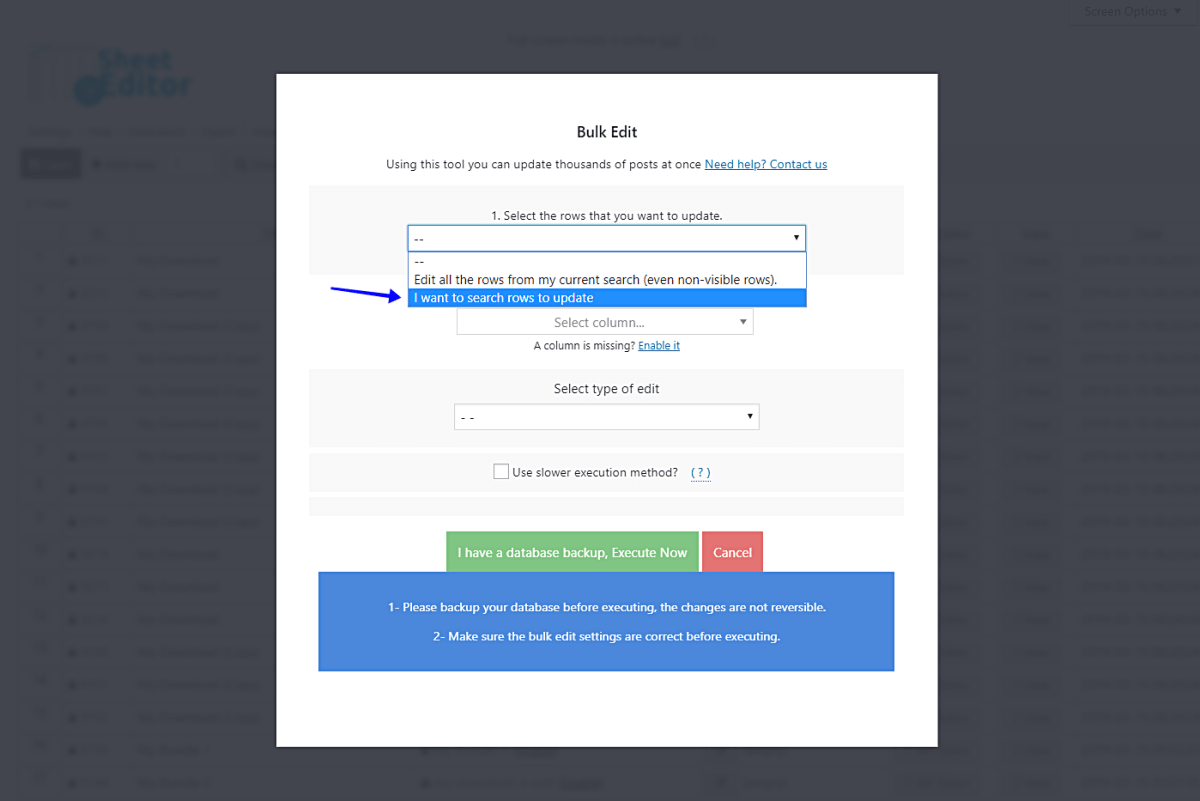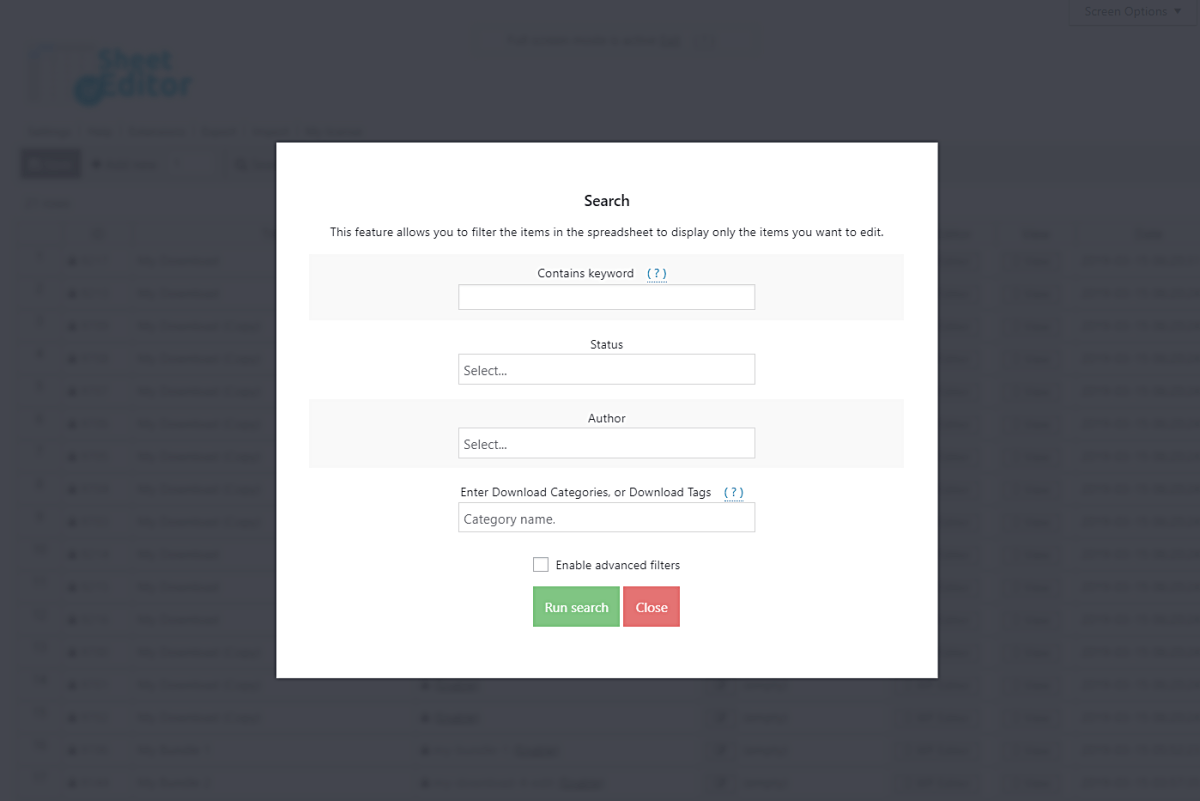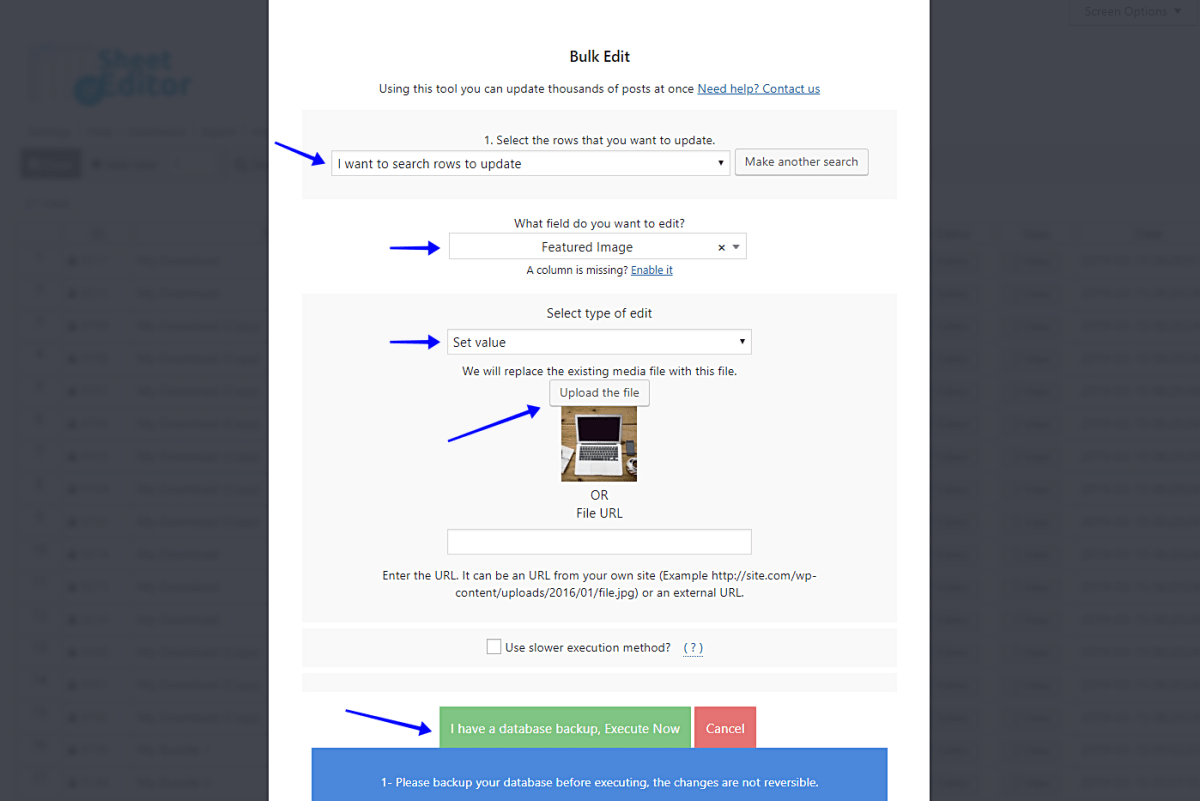我们的产品特色图片是我们潜在客户访问我们商店时最关注的一个方面。事实上,我们可以坚定地说,如果您的产品图像质量低,或者您的产品没有引人注目(无论它们有多重要),我们都不会鼓励客户购买它们。因此,您应该考虑更新它们。
但是,我们知道改变数千种产品的特色图像是多么乏味。如果我们有数千种产品来改变他们的图像,我们可能需要花费很多时间,我们决定逐一打开和编辑它们。这就是为什么我们提出了一个很好的解决方案来帮助您节省大量时间。
我们谈论的是Easy Digital Downloads Spreadsheet插件。它在一个非常易于使用的漂亮电子表格中显示所有EDD产品。您只需单击某些按钮并填写一些字段即可将更改应用于数千种产品。
你可以在这里下载插件:
下载Easy Digital Downloads Spreadsheet插件 – 要么 – 阅读更多相关信息
安装并激活后,您需要转到WP Sheet Editor>编辑下载来打开电子表格。完成后,您将看到包含所有产品的电子表格。
现在,您必须选择更改产品的特色图片:单独或批量更改。
这是我们想要更改我们想要与您分享的产品特色图像的第一种方式。您只需转到“特色图像”列并更改图像即可。您可以通过URL或从计算机上传图像。
在更改了所需的所有图像后,只需单击插件工具栏上的“保存”即可应用更改。这有助于您节省大量时间,因为您只需编辑单元格,而不是在EDD产品编辑器中单独打开,编辑和保存产品的更改。
如果要将同一图像分配给一组产品,只需点击几下即可完成。只需按照以下简单步骤:
1-打开批量编辑工具
此工具允许您一次将更改应用于数千种产品。这只是一些点击的问题,所以只需点击插件工具栏上的批量修改即可。
重要信息:如果您不想过滤产品,只需在“选择要更新的行”下拉列表中选择“从当前搜索更新所有行(甚至是不可见行)”选项,然后跳过步骤2。
2-过滤您的产品
您可以快速过滤或选择要编辑的产品。为此,只需在“选择要更新的行”下拉列表中选择“我想要搜索要更新的行”选项。
这将打开一个搜索工具,您可以在几秒钟内过滤您的产品。它将显示以下搜索字段:
-
包含关键字 – 所有产品在其标题上包含特定关键字。
-
状态 – 标记为已发布,草稿,私有等的所有产品
-
作者 – 由特定人员创建的所有产品。
-
输入类别,标签或格式 – 输入任何这些搜索参数以过滤您的产品。
确定要使用的搜索字段后,单击“运行搜索”以过滤产品。这会将您带回批量修改工具,您需要上传所有已过滤产品的新图像。
3-为过滤的产品设置新图像
过滤产品后,您只需在批量修改字段中选择这些值,即可为已过滤的产品设置新图像。
-
选择要更新的行:我想搜索要更新的行
-
您要编辑哪个字段:特色图片
-
选择编辑类型:设置值
-
我们将用这个文件替换现有的媒体文件:这里有两个选项。您可以从计算机上传文件或粘贴文件URL。
-
最后,只需点击立即执行即可。
完成!
我们向您展示了两种更改产品特色图片的方法。两种方式都可以帮助您节省大量时间。现在,您可以在Easy Digital Editions电子表格中使用您保存的时间休息,电影,与朋友一起聊天,或继续编辑EDD产品的任何其他方面。
你可以在这里下载插件: